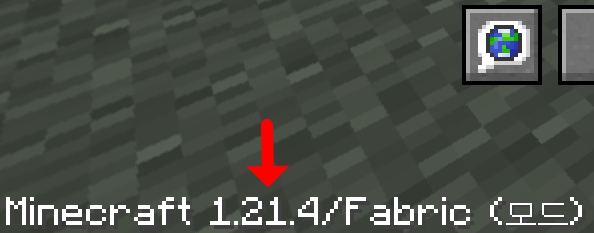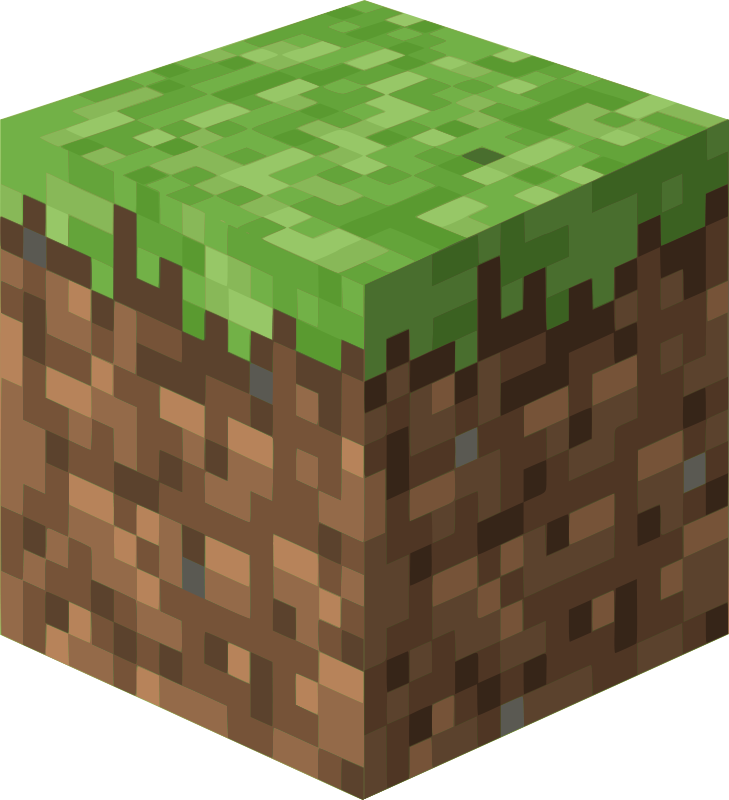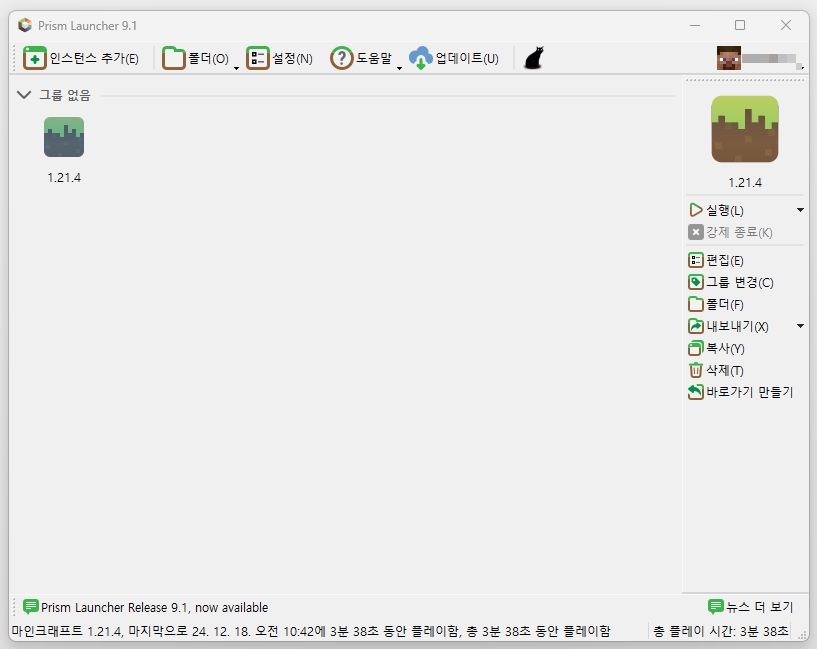
Prism Launcher
마인크래프트 Prism Launcher 다운로드 및 설정 방법입니다.
프리즘 런처는 모드를 간편하고 쉽게 적용할 수 있는 프로그램이에요.
Prism Launcher 다운로드
1. 아래 버튼을 클릭하셔서 사이트로 이동 후 Download Now 버튼을 눌러주세요.
Prism Launcher 다운로드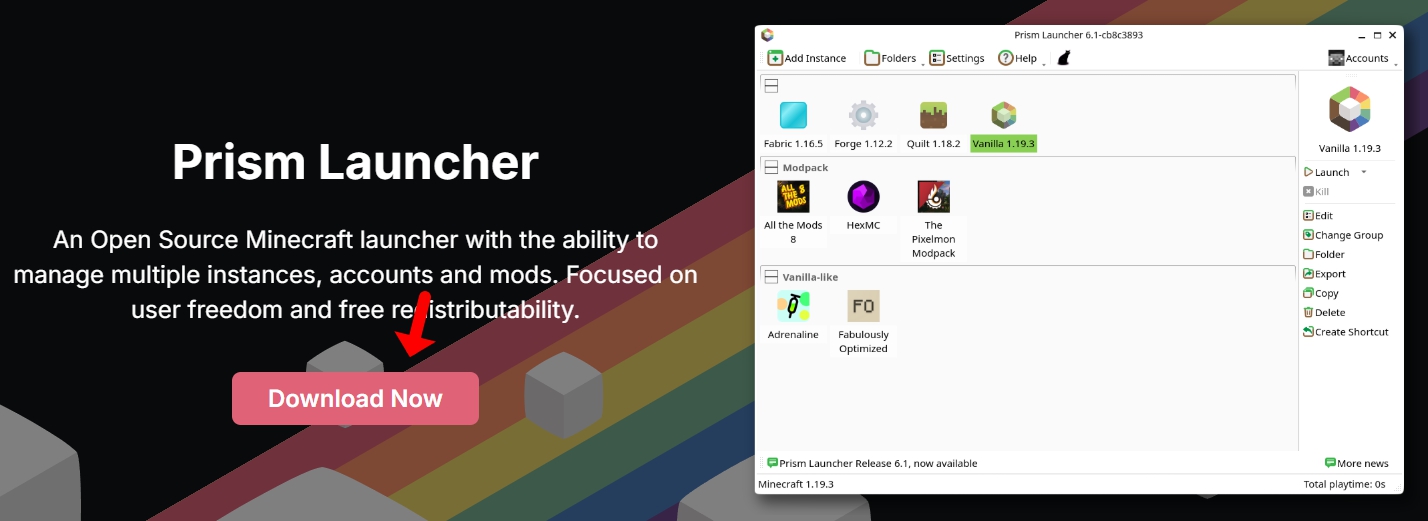
2. 윈도우 10/11 64비트 사용하시는 분은 Portable (.zip) 버튼을 눌러서 다운로드 해주세요.
(리눅스, 맥OS, 스팀덱 사용하시는 분도 다운로드 하실 수 있습니다.)
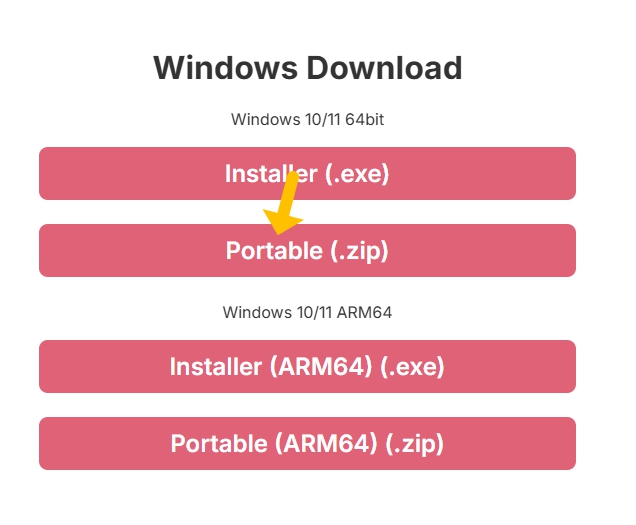
Prism Launcher 실행
1. 다운로드 된 압축 파일을 눌러서 압축 풀어주시고 폴더에서 prismlauncher.exe 파일을 열어주세요.
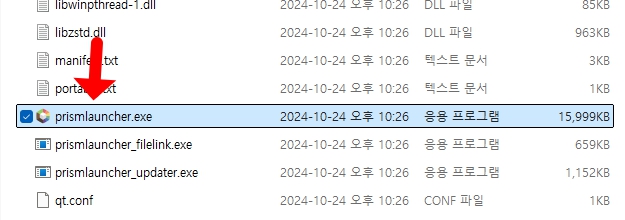
2. 한국어 선택하시고 다음
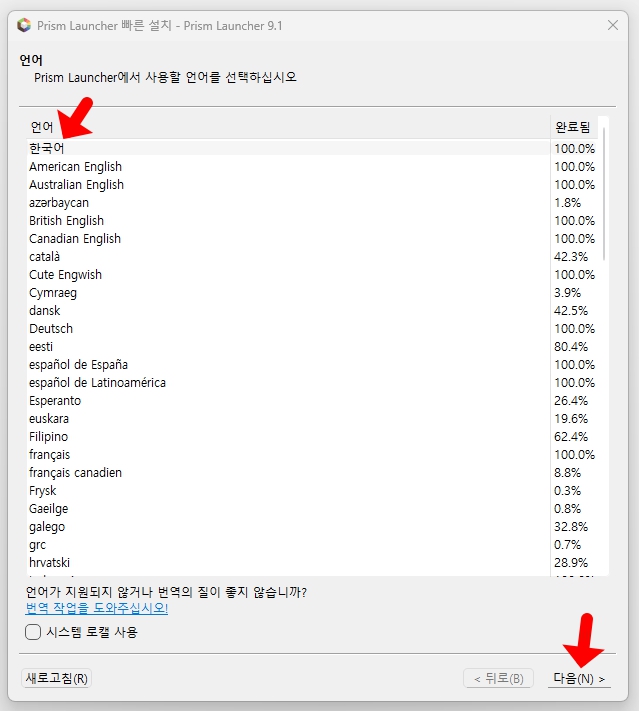
3. 메모리 최소, 최대 할당량을 변경할 수 있습니다. 설정 후 다음 클릭
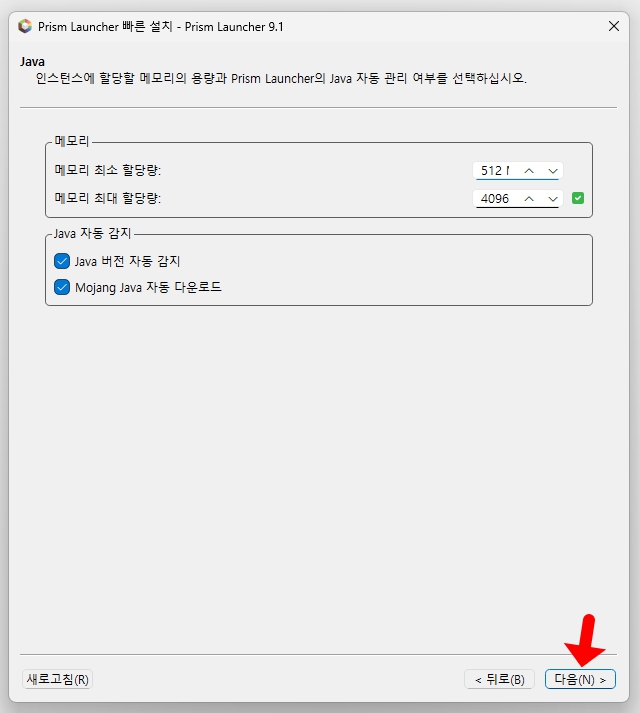
3. 사용하실 테마를 선택할 수 있습니다. 취향에 맞게 설정하시고 다음을 눌러주세요.
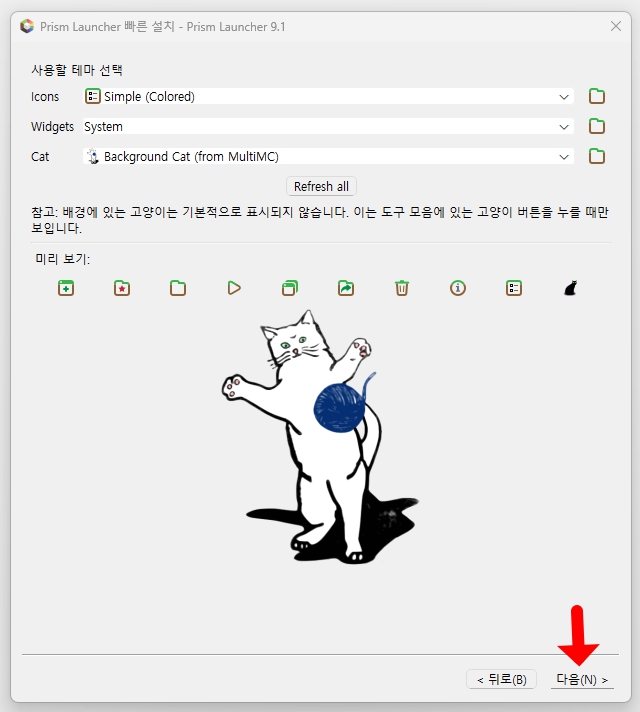
4. 마인크래프트를 구입한 마이크로소프트 계정을 추가해야 돼요. Microsoft 계정 추가 버튼을 눌러주세요.
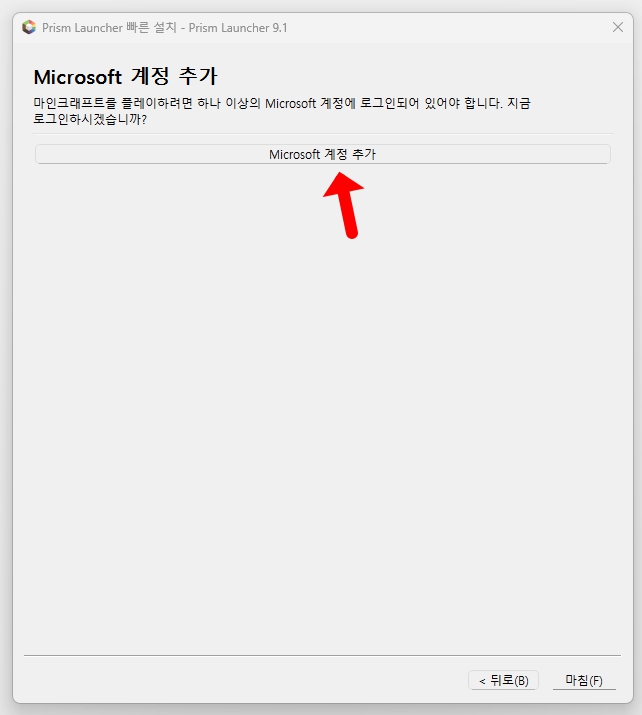
5. Microsoft 계정으로 로그인 버튼 클릭

6. 로그인 후 런처 창에서 좌측 상단 탭에서 인스턴스 추가를 눌러주세요.
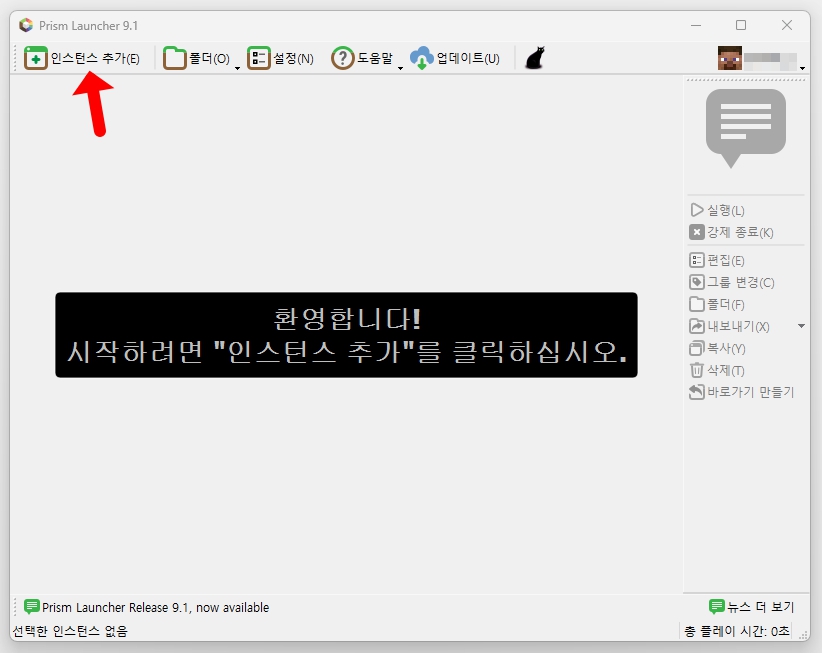
7. 사용자 정의 탭에서 제일 위에 있는 버전을 선택하시고 OK 눌러주세요.
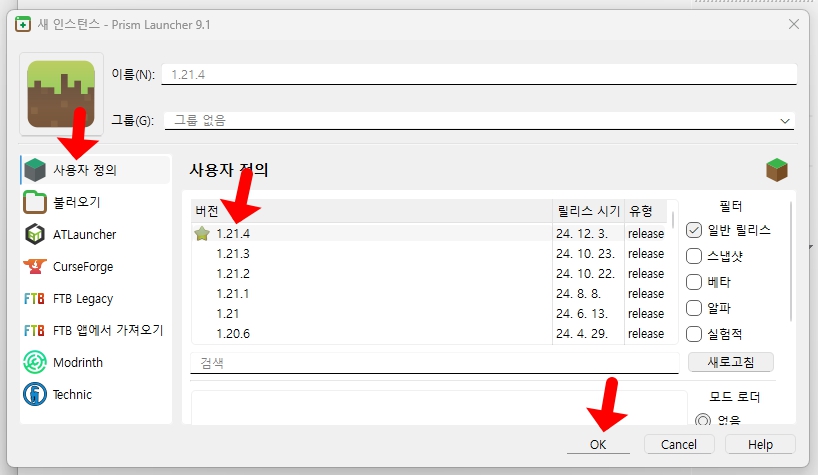
Prism Launcher 패브릭 설치
1. 이제 모드 호환성을 높여주는 패브릭을 설치해볼게요. 추가 된 버전을 선택하시고 우측 메뉴에서 편집 클릭
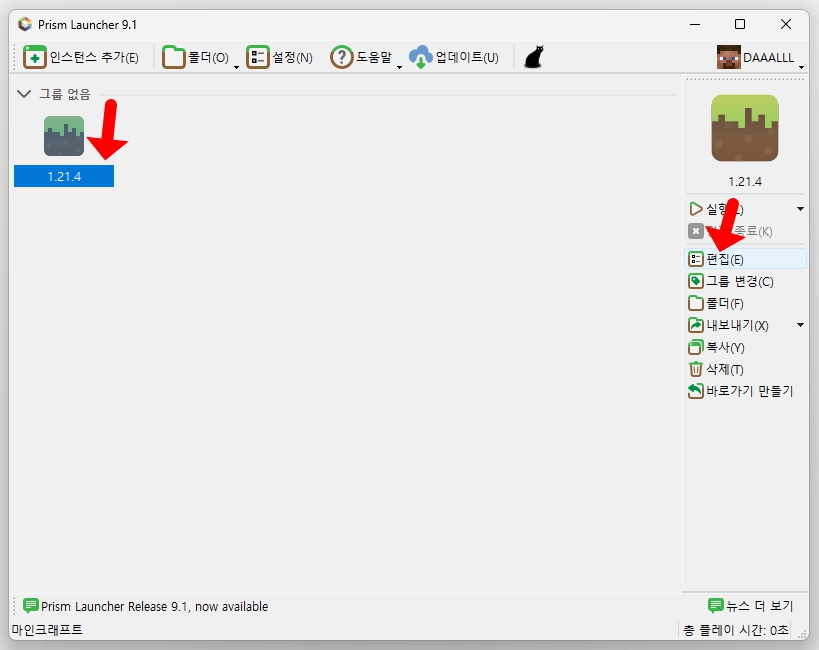
2. 좌측 탭에서 버전 선택하시고 우측 탭에서 로더 설치 클릭해주세요.
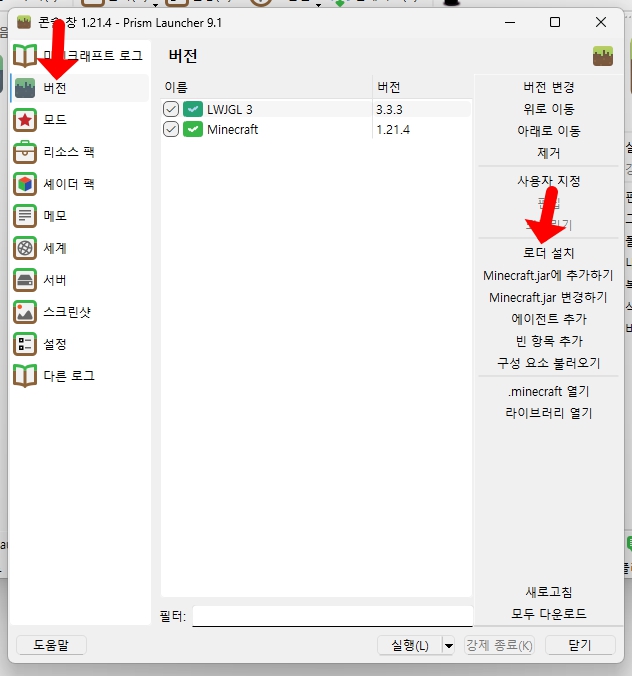
3. 좌측 탭에서 Fabric -> 제일 위에 있는 버전 선택하시고 OK 눌러주세요.
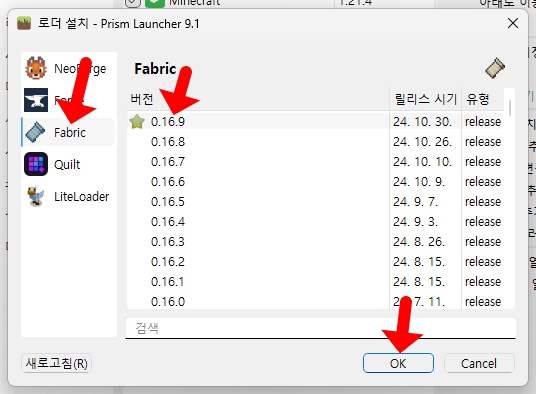
4. 아래 사진처럼 되있으면 패브릭 설치는 끝났습니다.
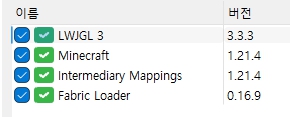
5. 이제 메인에서 우측 탭에 있는 실행을 누르시면 아래 사진처럼 실행 과정이 끝나고 게임이 열립니다.
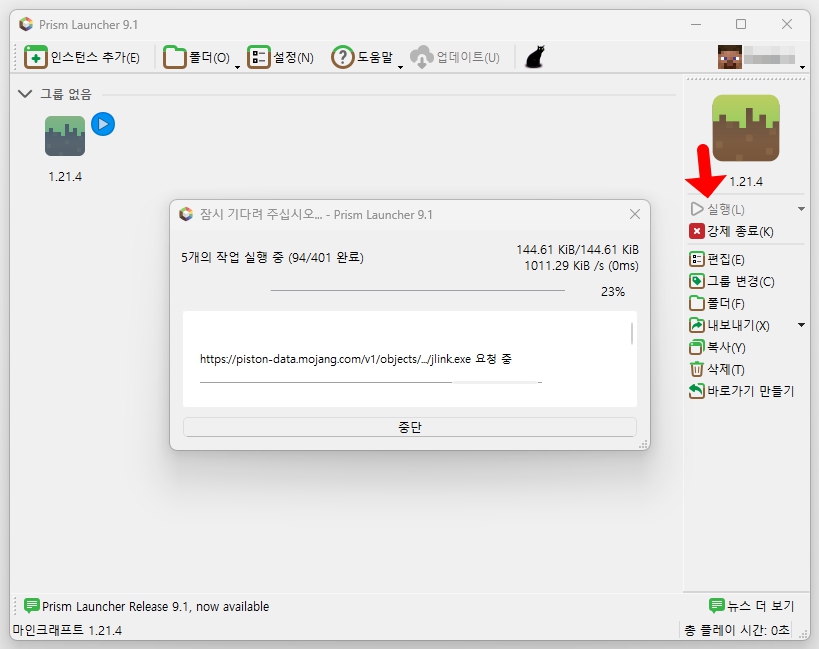
6. 마인크래프트 메인 메뉴 좌측 하단에 버전/Fabric 이렇게 되어 있으면 정상적으로 설치가 되었습니다.
프리즘 런처 모드 적용방법은 아래에 있는 버튼을 눌러주세요! 🙂